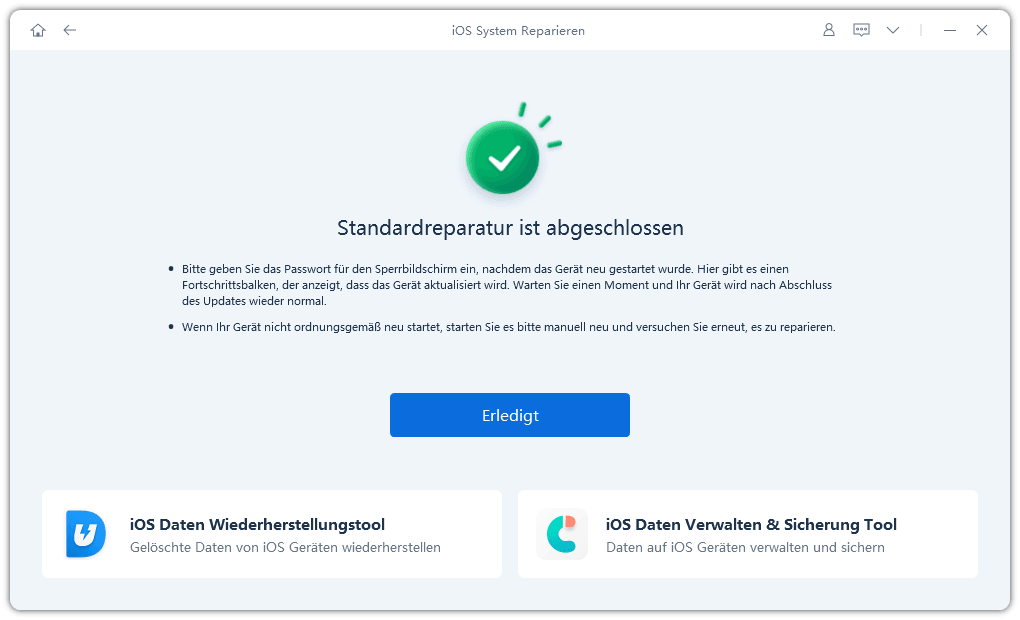[Einfach & schnell] iOS 17/26 Live-Wallpaper funktionieren nicht
Jeder weiß, dass Apple die Live-Hintergrundbilder in iOS 16 still und leise deaktiviert und die neue dynamische Hintergrundbildsammlung eingeführt hat. Jetzt, iOS 17 brachte die Option zurück, Live-Bilder als Hintergrundbilder zu konfigurieren. Allerdings haben viele Nutzer nach dem Update auf die Beta-Version das Problem, dass iOS 17/iOS 26 Live-Wallpaper nicht funktionieren.
Abgesehen vom iOS 17/iOS 26-Update müssen Sie sich keine Sorgen machen, denn dieses Problem ist bei iOS-Nutzern ziemlich häufig. Wenn Sie darüber nachdenken, wie Sie das Live-Wallpaper-Fiasko beheben können, finden Sie in diesem Beitrag alle effektiven und einfach zu verwendenden Lösungen.
- Teil 1: Wird iOS 17/iOS 26 Live-Wallpaper unterstützen
- Teil 2: iOS 17/iOS 26 Live-Wallpaper aktivieren
- Teil 3: Warum funktioniert das Live Wallpaper unter iOS 17/iOS 26 nicht
- Teil 4: 8 besten Wege, iOS 17/iOS 26 Live Wallpaper Probleme zu beheben
Teil 1: Wird iOS 17/iOS 26 Live-Wallpaper unterstützen
Neu haben Nutzer die Möglichkeit, Live-Foto als Hintergrund für den Sperrbildschirm zu verwenden. Diese Funktion war bei iOS 17/iOS 26 enthalten. Wenn Sie die neueste iOS 17/iOS 26 Beta-Version auf Ihrem iPhone haben, aber der Live-Hintergrund nicht funktioniert, liegt das an einem Fehler oder einem Systemproblem, nicht daran, dass die Funktion nicht verfügbar ist.
Teil 2: iOS 17/iOS 26 Live-Wallpaper aktivieren
Mit der Rückkehr der Live-Hintergrundfunktion in iOS 17/iOS 26 Public können Sie sie ganz einfach über die Einstellungen-App aktivieren.
- Wenn Sie "Einstellungen" auf Ihrem iOS-Gerät öffnen, scrollen Sie nach unten, um die Option "Hintergrundbild" zu finden und öffnen Sie sie.
- Jetzt müssen Sie nur noch auf das "+ Neues Hintergrundbild auswählen" klicken, um Ihr neues Hintergrundbild einzurichten.
- Sie können aus den Standard-Hintergrundbildern wählen, oder Sie können die Registerkarte "Fotos" oben auswählen und Ihr eigenes Hintergrundbild einstellen.
- Wählen Sie einfach die Option "Live-Foto" und wählen Sie das gewünschte Bild aus. Du kannst es für deinen Sperr- und Startbildschirm einrichten.
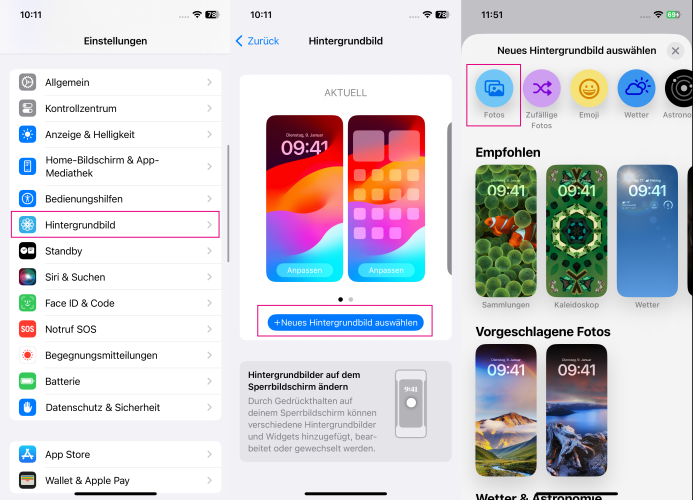
Teil 3: Warum funktioniert das Live Wallpaper unter iOS 17/iOS 26 nicht
Der iOS 17/iOS 26 Live-Hintergrund nicht funktioniert ist ein häufiges Problem, das aus verschiedenen Gründen auftreten kann. Hier ist alles, was dieses Problem verursachen könnte.
- Bei niedrigem Batteriestand kann das Live-Hintergrund nicht mehr funktionieren.
- Der Wechsel in den Stromsparmodus kann sich auch auf das Live-Hintergrund auswirken.
- Die Bewegungseinstellungen müssen angepasst werden.
- Live Wallpaper wird durch die Dauer der haptischen Berührung unterbrochen.
- Bugs im Update oder Live-Hintergrund Funktion.
Teil 4: 8 besten Wege, iOS 17/iOS 26 Live Wallpaper Probleme zu beheben
- Weg 1: iPhone neu starten
- Weg 2: Hintergrundbild umschalten
- Weg 3: Stromsparmodus deaktivieren
- Weg 4: Bewegung reduzieren deaktivieren
- Weg 5: Systemfehler schnell beheben
- Weg 6: Haptische Einstellungen anpassen
- Weg 7: Hintergrundbild-Einstellungen zurücksetzen
- Weg 8: Alle Einstellungen zurücksetzen
Weg 1: iPhone neu starten
- Halten Sie die Einschalttaste und die Lauter-Taste gleichzeitig gedrückt bis der Schieberegler "Ausschalten" erscheint. Schalten Sie Ihr Gerät aus.
- Warten Sie ein paar Sekunden und schalten Sie das Gerät wieder ein, indem Sie den Netzschalter gedrückt halten. Sie werden feststellen, dass das Gerät weniger Wärme produziert und reibungsloser funktioniert.
Weg 2: Hintergrundbild umschalte
Wenn Sie ein Live-Foto als Hintergrundbild verwenden und es nicht funktioniert, können Sie versuchen, andere Live-Hintergründe oder Live-Fotos zu verwenden, um herauszufinden, ob das Problem mit dem Foto oder der Hintergrundbildfunktion selbst zusammenhängt. Befolgen Sie diese Schritte, um verschiedene Hintergrundbilder unter iOS 17/iOS 26 einzurichten.
Öffne "Einstellungen" auf deinem iOS-Gerät und scrolle nach unten zur Option "Hintergrundbild". Tippen Sie dann auf die Schaltfläche "+", um Ihr Hintergrundbild zu ändern.
- Jetzt kannst du dir alle Standard-Hintergrundbilder ansehen, oder du kannst auf die Option "Fotos" tippen, um ein persönliches Hintergrundbild einzurichten.
- Wählen Sie die Option "Live Photo" und wählen Sie das Foto aus, das Sie als Hintergrundbild verwenden möchten.
Weg 3: Stromsparmodus deaktivieren
Mit dem Stromsparmodus kann Ihr Live-Hintergrundbild die Arbeit einstellen, um den Akku zu schonen. Wenn Ihr Akku 20 % erreicht, können Sie den Stromsparmodus einschalten. Wenn Sie ihn versehentlich eingeschaltet und danach vergessen haben, könnte dies der Grund dafür sein, dass Ihr Live-Hintergrundbild unter iOS 17/iOS 26 nicht mehr funktioniert. Befolgen Sie diese Schritte, um dieses Problem zu beheben.
- Öffne "Einstellungen" auf deinem iPhone oder iPad und navigiere zu der Option "Batterie".
Tippen Sie einfach auf den Schalter "Stromsparmodus", um ihn auszuschalten.

Weg 4: Bewegung reduzieren deaktivieren
Wenn das iOS 17/iOS 26 Live Wallpaper nicht funktioniert, kann es daran liegen, dass der Benutzer die Zugänglichkeitseinstellungen überprüft und geändert hat. Es gibt eine Funktion zur Bewegungsreduzierung, die die Bewegung der Benutzeroberfläche einschränkt und dazu führen kann, dass Ihr Live-Hintergrund pausiert oder überhaupt nicht funktioniert. Es ist nur eine einfache Lösung erforderlich, und hier ist, wie es zu tun.
- Öffnen Sie "Einstellungen" und tippen Sie auf die Option "Bedienungshilfen". Wählen Sie nun die Registerkarte "Bewegung".
Tippen Sie als Nächstes auf die Schaltfläche "Bewegung reduzieren", um sie zu deaktivieren.

Weg 5: Systemfehler schnell beheben
Wenn Sie eine schnelle und einfache Methode suchen, um das iOS 17/iOS 26 Live Wallpaper Problem zu beheben, das nicht funktioniert, verwenden Sie Tenorshare ReiBoot. Es ist ein Expertentool, das mehr als 150 iOS-Probleme beheben kann, einschließlich des Problems, dass das Live-Wallpaper nicht funktioniert. Es ist eine Komplettlösung, die Ihr iOS-System wiederherstellt und alle Bugs oder zugrunde liegenden Probleme behebt. Sie können es auch verwenden, um Ihr Gerät kostenlos in den Wiederherstellungsmodus zu versetzen und Ihr iOS-Gerät auf eine beliebige Version herabzustufen oder zu aktualisieren. Folgen Sie diesen Schritten, um Ihr iOS-Gerät mit Tenorshare ReiBoot zu reparieren.
Laden Sie ReiBoot herunter und installieren Sie es auf Ihrem PC. Starten Sie es und verbinden Sie Ihr iPhone mit dem Computer. Sobald das Gerät erkannt wird, klicken Sie auf "Starten".

Wählen Sie die Registerkarte "Standardreparatur" und lesen Sie den Hinweis unten. Klicken Sie anschließend auf die Schaltfläche "Standardreparatur".

Klicken Sie auf die Schaltfläche "Herunterladen", um das neueste Firmware-Paket für Ihr Gerät herunterzuladen.

Klicken Sie auf die Schaltfläche "Starten Standardreparatur" und warten Sie, bis der Vorgang abgeschlossen ist.

Nachdem die Reparatur abgeschlossen ist, klicken Sie auf "Erledigt", um die Reparatur zu beenden.

Weg 6: Haptische Einstellungen anpassen
Wenn Ihr Gerät Ihre Berührungseingabe nicht erkennt, funktioniert der Live-Hintergrund nicht richtig. Sie können die Dauer der haptischen Berührung ändern, um das Problem zu beheben.
- Öffnen Sie "Einstellungen" und tippen Sie auf die Option "Bedienungshilfen". Navigieren Sie nun zu "Tippen > Haptic Touch".
Ändern Sie die Dauer der Berührung, um herauszufinden, was für Sie am besten funktioniert.

Weg 7: Hintergrundbild-Einstellungen zurücksetzen
Wenn der Live-Hintergrund auf iPhone nach dem Update auf die iOS 17/iOS 26 Beta-Version nicht mehr funktioniert, können Sie versuchen, die Hintergrundeinstellungen auf die Standardwerte zurückzusetzen, um das Problem zu beheben. Befolgen Sie diese Schritte, um es ohne Fehler zu tun.
- Öffnen Sie "Einstellungen" auf Ihrem iOS-Gerät und scrollen Sie nach unten zur Option "Hintergrundbild".
- Nun kannst du das Standard-Hintergrundbild für deinen Sperr- und Startbildschirm festlegen.
Weg 8: Alle Einstellungen zurücksetzen
iOS 17/iOS 26 Live-Hintergrund funktioniert nicht kann passieren, wenn ein Benutzer das iOS aktualisiert, aber die Einstellungen bleiben die gleichen, wie sie für die vorherige iOS-Version waren. Um es zu beheben, können Sie einfach alle Einstellungen auf Werkseinstellungen zurücksetzen.
Öffnen Sie "Einstellungen" auf deinem iOS-Gerät und navigiere zu Allgemein, denn iPhone übertragen/zurücksetzen.
Tippen Sie nun auf die Option "Alle Einstellungen zurücksetzen".

Fazit
Schließen wir unsere Anleitung zur Behebung des Problems "iOS 17/iOS 26 Live Wallpaper funktioniert nicht" ab. Dieses Problem kann aufgrund der Tippen-Einstellungen, der Einstellungen für die Bedienungshilfen, einer niedrigen Akkulaufzeit oder Systemfehlern auftreten. Sie können es beheben, indem Sie die aufgeführten Lösungen ausprobieren oder Tenorshare ReiBoot verwenden. Es ist eine sichere und zuverlässige Lösung für mehr als 150 Ihrer iOS-Systemprobleme.
- Recovery-Modus ein/aus mit nur 1 Klick, Ihr Telefon aus verschiedenen iOS Stuck-Szenarien retten, mehr Dinge jenseits der Vorstellungskraft liefern.
- Unterstützt alle iPhone-Modelle und die neueste iOS 18 und früher.